Come risolvere il problema del bootloop di Android 13
Miscellanea / / April 29, 2023
Mentre Android 13 sembra impressionante e raffinato, non tutti hanno la stessa esperienza. Gli utenti affrontano il problema del bootloop sul proprio telefono Android 13, dove il dispositivo si riavvia ripetutamente e non torna più alla schermata principale. Dopo che il logo del produttore viene visualizzato sullo schermo, il dispositivo si riavvia nuovamente e non supera la schermata del logo dell'azienda. Stai affrontando lo stesso errore e non riesci a pensare a nessuna soluzione? Non preoccuparti! Esistono soluzioni per risolvere il problema del bootloop sul tuo telefono Android 13, che esamineremo in questo articolo.
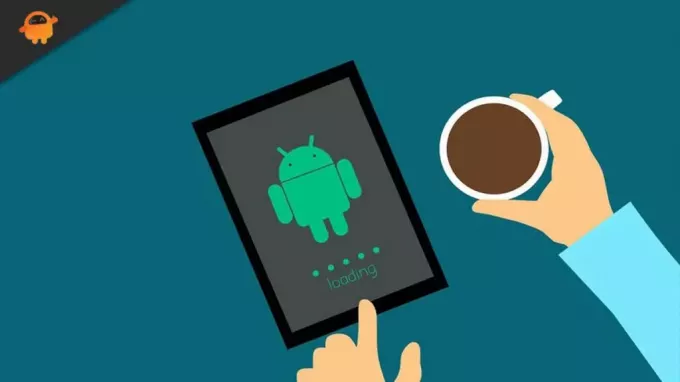
Potrebbero esserci molte ragioni per cui il tuo telefono non riesce a eseguire un normale avvio. Se il problema del bootloop si è verificato dopo l'aggiornamento del dispositivo a Androide 13, molto probabilmente è causato da un bug del software. Anche una cattiva app di terze parti sul telefono può causare molti problemi. Anche il pulsante di accensione difettoso potrebbe essere il motivo.
Contenuto della pagina
-
Come risolvere il problema del bootloop sul tuo telefono Android 13
- Soluzione 1: forza il riavvio del telefono
- Soluzione 2: controlla il pulsante di accensione
- Soluzione 3: attiva la modalità provvisoria
- Soluzione 4: rimuovere la scheda SD
- Soluzione 5: ripristino delle impostazioni di fabbrica del telefono
- Conclusione
Come risolvere il problema del bootloop sul tuo telefono Android 13
Di seguito sono riportate le soluzioni comuni per risolvere il problema del bootloop sul tuo telefono Android. Testare le soluzioni in ordine finché il problema non viene risolto.
Soluzione 1: forza il riavvio del telefono
Un riavvio forzato può aiutare a risolvere il problema del bootloop. Cancella la memoria, rimuovendo i processi in esecuzione in background. Potrebbe esserci un conflitto nei processi, che si spera venga risolto dopo aver applicato questa soluzione.
Per forzare il riavvio del telefono, tieni premuti i pulsanti di accensione e volume per 15 secondi. Rilascia i pulsanti e attendi il riavvio del dispositivo. Se funziona, bene! in caso contrario, controlla altre soluzioni che abbiamo menzionato di seguito.
Annunci
Soluzione 2: controlla il pulsante di accensione
La maggior parte di noi utilizza una custodia protettiva per proteggere il telefono da danni o polvere. Se stai usando una custodia ben imballata, c'è la possibilità che la custodia prema costantemente il pulsante di accensione o altri pulsanti. Dovresti quindi rimuovere la custodia e verificare se il problema è stato risolto.
La custodia protettiva ritarda anche la capacità del telefono di raffreddarsi quando si surriscalda. Abbiamo visto in molti casi che il dispositivo inizia a comportarsi in modo anomalo quando si surriscalda. Quindi, se anche il tuo dispositivo è riscaldato, rimuovi la custodia e lascia il telefono finché non si raffredda. Quindi, tieni premuto il pulsante di accensione per 5 secondi e controlla se il problema del bootloop è stato risolto.
Soluzione 3: attiva la modalità provvisoria
Come accennato in precedenza, un'app di terze parti può anche innescare gravi problemi sul tuo telefono Android. Quindi, dovresti sempre fare attenzione durante l'installazione di tali app. Poiché il tuo dispositivo è nello stato bootloop, non puoi disinstallarli. Ma, grazie alla funzione Modalità provvisoria, puoi verificare se un'app di terze parti causa il problema.
Quando il dispositivo si avvia in modalità provvisoria, disabilita tutte le applicazioni di terze parti. Pertanto, se il dispositivo inizia a funzionare correttamente in questa modalità, è necessario rimuovere l'app di terze parti dal telefono. Puoi ripristinare le impostazioni di fabbrica del telefono solo per rimuovere tali applicazioni. Ne parleremo più avanti in questo articolo.
Annunci
Per entrare nel Modalità sicura, premi il pulsante di riduzione del volume durante l'avvio. Il dispositivo dovrebbe avviarsi in modalità provvisoria.
Soluzione 4: rimuovere la scheda SD
Una scheda SD danneggiata o un file danneggiato sulla scheda SD può causare molti problemi. Per scoprire se la scheda SD è la fonte del problema, rimuovila dal telefono. Se il tuo telefono si avvia normalmente, dovresti procurarti una nuova scheda SD. Salta questo passaggio se il tuo telefono non ha una scheda SD.
Soluzione 5: ripristino delle impostazioni di fabbrica del telefono
Se il tuo telefono sta ancora riscontrando il problema del bootloop, un ripristino delle impostazioni di fabbrica sembra la soluzione più efficace. Prima di procedere, ricorda che questo metodo rimuove tutti i dati dal tuo telefono, foto, video, documenti, app installate, ecc. Quindi, fai un backup completo del tuo telefono.
Annunci
Segui questi passaggi per ripristinare le impostazioni di fabbrica del tuo telefono:
- Mentre il telefono è spento, tieni premuti i pulsanti di accensione e riduzione del volume per 15 secondi.
- Il telefono dovrebbe avviarsi in modalità di ripristino.
- Utilizzare i pulsanti del volume nella schermata della modalità di ripristino per accedere al file Cancella i dati / impostazioni di fabbrica opzione.
- Premere il pulsante di accensione per selezionare l'opzione di ripristino delle impostazioni di fabbrica.
- Al termine, utilizzare i pulsanti del volume per navigare fino a Riavvia il sistema ora.
- Ora premi il pulsante di accensione per riavviare il dispositivo.
Conclusione
Il problema del bootloop è sempre frustrante. Per fortuna ci sono modi per risolverlo che abbiamo trattato in questo articolo. Spero che tu possa risolvere il problema del bootloop sul tuo telefono Android 13. Quale metodo ha funzionato per te? Fateci sapere i vostri pensieri nei commenti qui sotto.



![Come accedere alla modalità di ripristino su Doogee Valencia 2 Y100 Plus [Stock and Custom]](/f/c91e72112bf170bbca3d9175444e9d06.jpg?width=288&height=384)